试卷模板制作
在WORD中制作8开纸试卷模板的方法
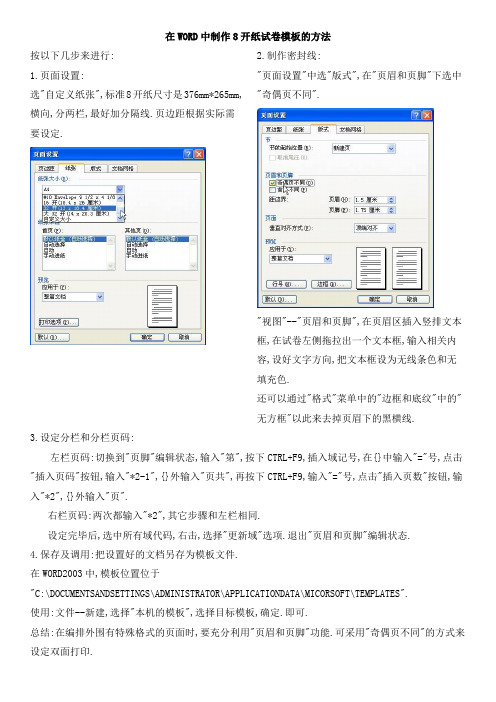
在WORD中制作8开纸试卷模板的方法按以下几步来进行:1.页面设置:选"自定义纸张",标准8开纸尺寸是376mm*265mm,横向,分两栏,最好加分隔线.页边距根据实际需要设定. 2.制作密封线:"页面设置"中选"版式",在"页眉和页脚"下选中"奇偶页不同"."视图"--"页眉和页脚",在页眉区插入竖排文本框,在试卷左侧拖拉出一个文本框,输入相关内容,设好文字方向,把文本框设为无线条色和无填充色.还可以通过"格式"菜单中的"边框和底纹"中的"无方框"以此来去掉页眉下的黑横线.3.设定分栏和分栏页码:左栏页码:切换到"页脚"编辑状态,输入"第",按下CTRL+F9,插入域记号,在{}中输入"="号,点击"插入页码"按钮,输入"*2-1",{}外输入"页共",再按下CTRL+F9,输入"="号,点击"插入页数"按钮,输入"*2",{}外输入"页".右栏页码:两次都输入"*2",其它步骤和左栏相同.设定完毕后,选中所有域代码,右击,选择"更新域"选项.退出"页眉和页脚"编辑状态.4.保存及调用:把设置好的文档另存为模板文件.在WORD2003中,模板位置位于"C:\DOCUMENTSANDSETTINGS\ADMINISTRATOR\APPLICATIONDATA\MICORSOFT\TEMPLATES".使用:文件--新建,选择"本机的模板",选择目标模板,确定.即可.总结:在编排外围有特殊格式的页面时,要充分利用"页眉和页脚"功能.可采用"奇偶页不同"的方式来设定双面打印.。
巧用Word制作8K试卷模板
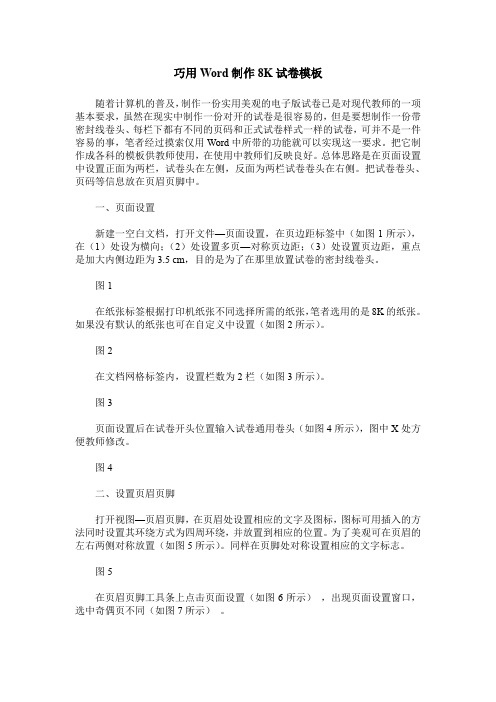
巧用Word制作8K试卷模板随着计算机的普及,制作一份实用美观的电子版试卷已是对现代教师的一项基本要求,虽然在现实中制作一份对开的试卷是很容易的,但是要想制作一份带密封线卷头、每栏下都有不同的页码和正式试卷样式一样的试卷,可并不是一件容易的事,笔者经过摸索仅用Word中所带的功能就可以实现这一要求。
把它制作成各科的模板供教师使用,在使用中教师们反映良好。
总体思路是在页面设置中设置正面为两栏,试卷头在左侧,反面为两栏试卷卷头在右侧。
把试卷卷头、页码等信息放在页眉页脚中。
一、页面设置新建一空白文档,打开文件—页面设置,在页边距标签中(如图1所示),在(1)处设为横向;(2)处设置多页—对称页边距;(3)处设置页边距,重点是加大内侧边距为3.5 cm,目的是为了在那里放置试卷的密封线卷头。
图1在纸张标签根据打印机纸张不同选择所需的纸张,笔者选用的是8K的纸张。
如果没有默认的纸张也可在自定义中设置(如图2所示)。
图2在文档网格标签内,设置栏数为2栏(如图3所示)。
图3页面设置后在试卷开头位置输入试卷通用卷头(如图4所示),图中X处方便教师修改。
图4二、设置页眉页脚打开视图—页眉页脚,在页眉处设置相应的文字及图标,图标可用插入的方法同时设置其环绕方式为四周环绕,并放置到相应的位置。
为了美观可在页眉的左右两侧对称放置(如图5所示)。
同样在页脚处对称设置相应的文字标志。
图5在页眉页脚工具条上点击页面设置(如图6所示),出现页面设置窗口,选中奇偶页不同(如图7所示)。
图6图7在第一页的页眉处插入竖排文本框,然后拖动文体框到页面的左侧对应位置。
调整文本框的大小及位置,选中文体框,打开格式—文字方向选择文字的方向(如图8所示),然后在文本框内输入“学校:________”“班级:_______”“姓名:_______”“考号:”及“……密……封……线……”等文字,并设置文本框格式中的线条颜色为无线条颜色(如图9所示)。
小学数学试卷版式设计模板

一、封面设计1. 标题:居中位置,字体为黑体,字号为二号,加粗显示,标题内容为“小学数学试卷”。
2. 学段、年级、班级:在标题下方居中位置,字体为宋体,字号为三号,加粗显示。
3. 试卷类型:在班级下方居中位置,字体为宋体,字号为三号,加粗显示。
4. 日期:在试卷类型下方居中位置,字体为宋体,字号为三号。
5. 学校名称:在日期下方居中位置,字体为宋体,字号为三号。
二、试卷内容设计1. 开场白:在封面下方居中位置,字体为楷体,字号为四号,内容为“亲爱的同学们,请认真审题,仔细作答。
”2. 题目内容:按照以下格式排版:(一)填空题(每空1分,共10分)1. 1+1=______;2. 5-3=______;3. 2×4=______;4. 100÷10=______;5. 3×5=______;6. 8-4=______;7. 4×6=______;8. 9+1=______;9. 6×7=______;10. 12÷3=______。
(二)选择题(每题2分,共10分)1. 下列哪个数比3大?()A. 2B. 4C. 12. 下列哪个数比6小?()A. 7B. 5C. 83. 下列哪个数是偶数?()A. 3B. 4C. 64. 下列哪个数是奇数?()A. 2B. 4C. 55. 下列哪个数是质数?()A. 3B. 4C. 66. 下列哪个数是合数?()A. 2B. 3C. 47. 下列哪个数是正数?()A. -2B. 0C. 38. 下列哪个数是负数?()A. -3B. 0C. 29. 下列哪个数是整数?()A. 2.5B. 3C. 1.210. 下列哪个数是小数?()A. 3B. 2.5C. 1(三)应用题(每题5分,共15分)1. 小明有5个苹果,小红有3个苹果,他们两人一共有多少个苹果?2. 一辆汽车从甲地到乙地需要4小时,平均速度是每小时60千米,甲地到乙地的距离是多少千米?3. 一个长方形的长是8厘米,宽是4厘米,这个长方形的周长是多少厘米?三、评分标准1. 填空题:每空1分,共10分。
用word制作标准试卷模板
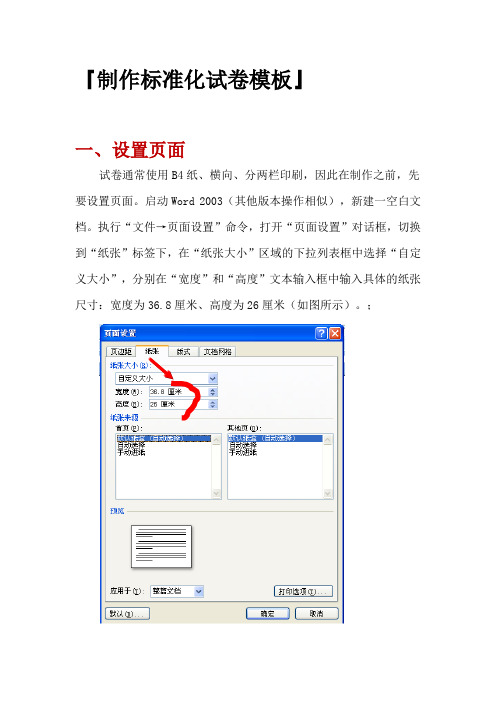
『制作标准化试卷模板』一、设置页面试卷通常使用B4纸、横向、分两栏印刷,因此在制作之前,先要设置页面。
启动Word 2003(其他版本操作相似),新建一空白文档。
执行“文件→页面设置”命令,打开“页面设置”对话框,切换到“纸张”标签下,在“纸张大小”区域的下拉列表框中选择“自定义大小”,分别在“宽度”和“高度”文本输入框中输入具体的纸张尺寸:宽度为36.8厘米、高度为26厘米(如图所示)。
;再切换到“页边距”标签下,设置好边距,并选中“横向”方向(图2)。
全部设置完成后,确定返回。
图2二、制作密封线正规的试卷上都有密封线,我们可以用文本框来制作。
执行“视图→页眉和页脚”命令,进入“页眉和页脚”编辑状态。
然后执行“插入→文本框竖排”命令,再在文档中拖拉出一个文本框(图3),并仿照图2的样式输入字符及下划线。
图3小提示:由于Word中的下划线出现在一行开头时不能显示出来,所以我们在装订线开头,多输入了一个“装”字,选中该字设置颜色为“白色”,将其“隐藏”起来。
将光标定在文本框中,执行“格式→文字方向”命令,打开“文字方向—文本框”对话框(图4),选中“右边”一种文字方向样式,确定返回。
、图4将文本框定位到页面左边页边距外侧,并根据页面的大小调整好文本框的大小及字符位置等。
将鼠标移至文本框边缘处成“梅花状”时,双击鼠标,打开“设置文本框格式”对话框,在“颜色与线条”标签中,将“线条”设置为“无颜色线条”,确定返回。
最后单击“页眉和页脚”工具栏上的“关闭”按钮返回文档编辑状态,密封线制作完成(局部效果如图5)。
图5小提示:添加了页眉后,页眉处出现了一条横线,影响试卷的制作,我们可以用下面的方法将其清除:在页眉处双击鼠标,再次进入“页眉和页脚”编辑状态,执行“格式→边框和底纹”命令,打开“边框和底纹”对话框,在“边框”标签下,选中“无”边框样式,然后将其“应用于”“段落”,确定返回即可。
三、制作分栏页码试卷分两栏打印,每栏下面都应有页码及总页码。
试卷试卷模板

试卷试卷模板一、试卷整体说明咱这份试卷呢,满分是100分哦。
题型那是相当丰富,能全面考察大家的知识掌握情况呢。
二、题型及题目分布1. 选择题(30分)每题3分,总共10题。
题目示例:地球的表面积大约是多少平方千米?()A. 5.1亿B. 6.1亿C. 4.1亿D. 3.1亿解析:地球的表面积大约是5.1亿平方千米,所以答案是A。
这部分主要考察大家对基础知识的记忆和简单判断能力。
2. 填空题(20分)每题4分,共5题。
例如:中国的首都是______。
答案当然是北京啦。
这部分就是看看大家对一些固定知识的掌握是否准确。
3. 简答题(30分)每题10分,共3题。
像“简述牛顿三大定律的内容。
”答案:牛顿第一定律:任何物体都要保持匀速直线运动或静止的状态,直到外力迫使它改变运动状态为止;牛顿第二定律:力使物体获得加速度;牛顿第三定律:相互作用的两个物体之间的作用力和反作用力总是大小相等,方向相反,且作用在同一条直线上。
简答题就是要考察大家对知识的理解和表述能力。
4. 论述题(20分)1题20分。
比如“论述互联网对现代社会的影响。
”答案:互联网对现代社会有着深远的影响。
从经济方面来说,它极大地拓展了市场,让电商蓬勃发展,企业可以更便捷地开展国际贸易。
在文化传播上,不同地区的文化可以迅速传播,像韩流文化通过互联网在中国有很多粉丝。
在社交方面,它让人们可以随时随地与世界各地的人交流,像社交软件Facebook、微信等。
但是,互联网也带来了一些问题,比如网络安全、隐私泄露等。
这就需要我们在享受互联网便利的同时,也要注意防范这些风险。
这试卷呢,就把各种题型都涵盖了,希望能让大家充分展示自己的知识水平哦。
用制作试卷模板
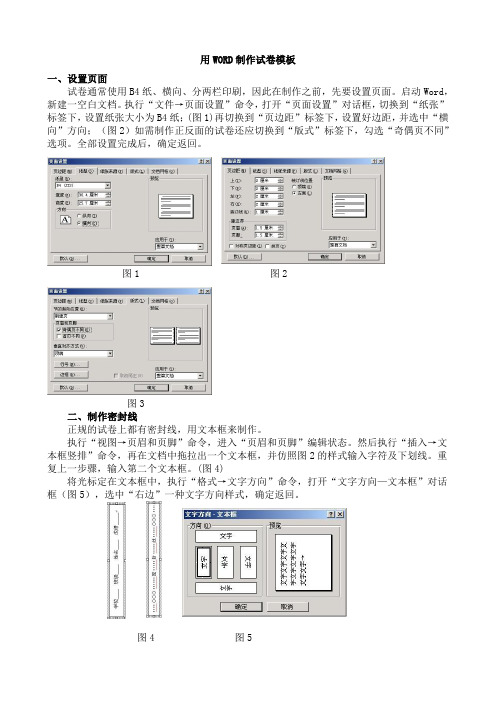
用WORD制作试卷模板一、设置页面试卷通常使用B4纸、横向、分两栏印刷,因此在制作之前,先要设置页面。
启动Word,新建一空白文档。
执行“文件→页面设置”命令,打开“页面设置”对话框,切换到“纸张”标签下,设置纸张大小为B4纸;(图1)再切换到“页边距”标签下,设置好边距,并选中“横向”方向;(图2)如需制作正反面的试卷还应切换到“版式”标签下,勾选“奇偶页不同”选项。
全部设置完成后,确定返回。
图1 图2图3二、制作密封线正规的试卷上都有密封线,用文本框来制作。
执行“视图→页眉和页脚”命令,进入“页眉和页脚”编辑状态。
然后执行“插入→文本框竖排”命令,再在文档中拖拉出一个文本框,并仿照图2的样式输入字符及下划线。
重复上一步骤,输入第二个文本框。
(图4)将光标定在文本框中,执行“格式→文字方向”命令,打开“文字方向—文本框”对话框(图5),选中“右边”一种文字方向样式,确定返回。
图4 图5将文本框定位到页面左边页边距外侧,并根据页面的大小调整好文本框的大小及字符位置等。
将鼠标移至文本框边缘处成“梅花状”时,双击鼠标,打开“设置文本框格式”对话框,在“颜色与线条”标签中,将“线条”设置为“无颜色线条”,确定返回。
(图6)图6最后单击“页眉和页脚”工具栏上的“关闭”按钮返回文档编辑状态,密封线制作完成。
提示:添加了页眉后,页眉处出现了一条横线,影响试卷的制作,我们可以用下面的方法将其清除:在页眉处双击鼠标,再次进入“页眉和页脚”编辑状态,执行“格式→边框和底纹”命令,打开“边框和底纹”对话框,在“边框”标签下,选中“无”边框样式,然后将其“应用于”“段落”,确定返回即可。
三、制作分栏页码试卷分两栏打印,每栏下面都应有页码及总页码。
再次进入“页眉和页脚”编辑状态,单击“页眉和页脚”工具栏上的“在页眉和页脚间切换”按钮,切换到“页脚”编辑状态。
在左栏对应的页脚处进行以下操作:输入字符“第”→按下“Ctrl+F9”组合键插入域记号(一对大括号{})→在大括号内输入“=”号→单击工具条的“插入页码”按钮→再后面输入“*2-1”字符→在大括号右外侧输入字符“页共”→按下“Ctrl+F9”组合键插入域记号→在大括号内输入“=”号→单击工具条的“插入页数”按钮→再后面输入“*2”字符→在大括号右外侧输入字符“页”。
如何制作试卷模板
.,. 如何制作试卷模板(模板制作16步)1、打开word。
2、点击菜单中的→文件(鼠标左击)3、打开页面设置(鼠标左击)4、页边距:上2cm,下2 cm,左3.6 cm,右2 cm。
方向:横向。
文档网格→栏数:2纸张→纸张大小→自定义→宽度:39 cm ,高度:27 cm。
点击确定→忽略。
5、编辑试卷标题:输入:象湖中学语文月考试卷(根据学科和试卷考试类型而定)67、写个温馨提醒:本试卷满分150分,考试时间120分钟,望你仔细答题,祝你考出优异成绩。
8、编辑考生信息栏:点击:插入→文本框→横排→(点击)→出现“+”字→输入相关内容。
(如:学校班级姓名考场考号)消除黑边框。
9、改变“考生信息栏”的方向。
选中要编辑的内容。
点击格式→文字方向(选取竖排第一个。
(拉长→缩窄成合适程度)10、将“考生信息栏”拖至试卷左端适当位置。
11、编辑“密封线栏”:点击:插入→文本框→横排→(点击)→出现“+”字→输入相关内容。
(插入→特殊符号→标点符号→…→确定)输入“密封线”三个字和反复复制省略号:变成如下样式。
……………………密…………………封………………………线…………………………消除黑边框。
12、改变“密封线”的方向:选中要编辑的内容。
点击格式→文字方向(选取竖排第一个。
(拉长→缩窄成合适程度)13、将“密封z线栏”拖至试卷左端适当位置。
14、调整栏区宽度:点击格式→分栏→间距→5或6个字符。
15、建立模板:点击保存→保存类型→文档模板*·dot→确定。
16、保存到你所需要的盘符。
试卷模板制作完成。
试卷标准和模版制作
试卷标准与规格的统一,是考务管理规范的需要。
为此,将采用WORD97软件制作规范试卷的方法、步骤详细地介绍如下:一、设置(一)页面设置设计一份试卷文档之前,首先要进行页面设置,确定所打印文档的幅面,我们要求试卷采用的纸张大小为B4纸。
点击菜单“文件(F)”选择“页面设置(U)”进入后,选择“页边距”,9设置上、下、左、右页边距分别为“1.8CM、1.8CM、5CM、3CM”。
然后选择“纸张大小”,设置“B4”、“横向”。
(二)分栏设置点击菜单“格式(O)”,选择“分栏…”,设置栏宽为“12.4CM”、间距“2.5CM”二、格式要求(一)试卷名称字体为小二号字,黑体,加粗,居中。
卷名下方打出考试“年”、“月”,字体为五2000年610得分表格式举例:题号一二三四总分核分人得分2.(一B二C三三、简答题(每题4分,共20分)1、标准菜谱的内容(四)加自动换行的问题。
影响卷子的美观。
如:1、植物与植物之间的生态作用在、、、。
*这时我们可在一行中的最后位置的使用回车来解决这个问题。
1、植物与植物之间的生态作用、、、。
2.打印选择题时,选择题的A应与题号对齐。
如:121、美洲荒漠中的仙人掌与巨型大戟构成独特景观,从植物进化角度看这是()的结果。
A、趋异进化B、趋同进化??????????用WORD制作试卷模板一、设置页面试卷通常使用B4纸、横向、分两栏印刷,因此在制作之前,先要设置页面。
启动Word,新建一空白文档。
执行“文件→页面设置”命令,打开“页面设置”对话框,切换到“纸张”标签下,设置纸张大小为B4纸;(图1)再切换到“页边距”标签下,设置好边距,并选中“横向”方向;(图2)如需制作正反面的试卷还应切换到“版式”标签下,勾选“奇偶页不同”选项。
全部设置完成后,确定返回。
图1图2图3二、制作密封线正规的试卷上都有密封线,用文本框来制作。
执行“视图→页眉和页脚”命令,进入“页眉和页脚”编辑状态。
然后执行“插入→文本框竖排”命令,再在文档中拖拉出一个文本框,并仿照图2的样式输入字符及下划线。
(完整版)用WORD制作试卷模板
用WORD制作试卷模板一、设置页面试卷通常使用B4纸、横向、分两栏印刷,因此在制作之前,先要设置页面。
启动Word,新建一空白文档。
执行“文件→页面设置”命令,打开“页面设置”对话框,切换到“纸张”标签下,设置纸张大小为B4纸;(图1)再切换到“页边距”标签下,设置好边距,并选中“横向”方向;(图2)如需制作正反面的试卷还应切换到“版式”标签下,勾选“奇偶页不同”选项。
全部设置完成后,确定返回。
图1 图2图3二、制作密封线正规的试卷上都有密封线,用文本框来制作。
执行“视图→页眉和页脚”命令,进入“页眉和页脚”编辑状态。
然后执行“插入→文本框竖排”命令,再在文档中拖拉出一个文本框,并仿照图2的样式输入字符及下划线。
重复上一步骤,输入第二个文本框。
(图4)将光标定在文本框中,执行“格式→文字方向”命令,打开“文字方向—文本框”对话框(图5),选中“右边”一种文字方向样式,确定返回。
图4 图5将文本框定位到页面左边页边距外侧,并根据页面的大小调整好文本框的大小及字符位置等。
将鼠标移至文本框边缘处成“梅花状”时,双击鼠标,打开“设置文本框格式”对话框,在“颜色与线条”标签中,将“线条”设置为“无颜色线条”,确定返回。
(图6)图6最后单击“页眉和页脚”工具栏上的“关闭”按钮返回文档编辑状态,密封线制作完成。
提示:添加了页眉后,页眉处出现了一条横线,影响试卷的制作,我们可以用下面的方法将其清除:在页眉处双击鼠标,再次进入“页眉和页脚”编辑状态,执行“格式→边框和底纹”命令,打开“边框和底纹”对话框,在“边框”标签下,选中“无”边框样式,然后将其“应用于”“段落”,确定返回即可。
三、制作分栏页码试卷分两栏打印,每栏下面都应有页码及总页码。
再次进入“页眉和页脚”编辑状态,单击“页眉和页脚”工具栏上的“在页眉和页脚间切换”按钮,切换到“页脚”编辑状态。
在左栏对应的页脚处进行以下操作:输入字符“第”→按下“Ctrl+F9”组合键插入域记号(一对大括号{})→在大括号内输入“=”号→单击工具条的“插入页码”按钮→再后面输入“*2-1”字符→在大括号右外侧输入字符“页共”→按下“Ctrl+F9”组合键插入域记号→在大括号内输入“=”号→单击工具条的“插入页数”按钮→再后面输入“*2”字符→在大括号右外侧输入字符“页”。
巧用Word制作8K试卷模板
巧用Word制作8K试卷模板随着计算机的普及,制作一份实用美观的电子版试卷已是对现代教师的一项基本要求,虽然在现实中制作一份对开的试卷是很容易的,但是要想制作一份带密封线卷头、每栏下都有不同的页码和正式试卷样式一样的试卷,可并不是一件容易的事,笔者经过摸索仅用Word中所带的功能就可以实现这一要求。
把它制作成各科的模板供教师使用,在使用中教师们反映良好。
总体思路是在页面设置中设置正面为两栏,试卷头在左侧,反面为两栏试卷卷头在右侧。
把试卷卷头、页码等信息放在页眉页脚中。
一、页面设置新建一空白文档,打开文件―页面设置,在页边距标签中(如图1所示),在(1)处设为横向;(2)处设置多页―对称页边距;(3)处设置页边距,重点是加大内侧边距为3.5 cm,目的是为了在那里放置试卷的密封线卷头。
图1在纸张标签根据打印机纸张不同选择所需的纸张,笔者选用的是8K的纸张。
如果没有默认的纸张也可在自定义中设置(如图2所示)。
图2在文档网格标签内,设置栏数为2栏(如图3所示)。
图3页面设置后在试卷开头位置输入试卷通用卷头(如图4所示),图中X处方便教师修改。
图4二、设置页眉页脚打开视图―页眉页脚,在页眉处设置相应的文字及图标,图标可用插入的方法同时设置其环绕方式为四周环绕,并放置到相应的位置。
为了美观可在页眉的左右两侧对称放置(如图5所示)。
同样在页脚处对称设置相应的文字标志。
图5在页眉页脚工具条上点击页面设置(如图6所示) ,出现页面设置窗口,选中奇偶页不同(如图7所示) 。
图6图7在第一页的页眉处插入竖排文本框,然后拖动文体框到页面的左侧对应位置。
调整文本框的大小及位置,选中文体框,打开格式―文字方向选择文字的方向(如图8所示),然后在文本框内输入“学校:________”“班级:_______”“姓名:_______”“考号: ”及“……密……封……线……”等文字,并设置文本框格式中的线条颜色为无线条颜色(如图9所示)。
- 1、下载文档前请自行甄别文档内容的完整性,平台不提供额外的编辑、内容补充、找答案等附加服务。
- 2、"仅部分预览"的文档,不可在线预览部分如存在完整性等问题,可反馈申请退款(可完整预览的文档不适用该条件!)。
- 3、如文档侵犯您的权益,请联系客服反馈,我们会尽快为您处理(人工客服工作时间:9:00-18:30)。
试卷模板制作
一、设置页面
试卷通常使用B4纸、横向、分两栏印刷,因此在制作之前,先要设置页面。
启动Word 2003(其他版本操作相似),新建一空白文档。
执行“文件→页面设置”命令,打开“页面设置”对话框,切换到“纸张”标签下,设置纸张大小为B4纸;再切换到“页边距”标签下,设置如下图所示页边距,并选中“横向”方向(图1)。
全部设置完成后,确定返回。
图1 页面设置
二、制作密封线
正规的试卷上都有密封线,我们可以用文本框来制作。
选择“视图/工具栏/绘图”打开绘图工具栏,在文档左侧绘一竖线,在竖线左侧绘一竖排文本框,输入文字“装订线”,选中该文本框,执行“格式/文字方向”如图2所示。
同样在“装订线”左侧再绘一个竖排文本框,输入“姓名:___________ 班级:____________学号:___________”,选中文本框,设置如图2所示的文字方向。
结果如图3所示。
三、制作分栏页码
试卷分两栏打印,每栏下面都应有页码及总页码。
先选中试卷空白处,执行“格式/分栏”,设置分为等宽的两栏,如图4所示,
接下来设置每栏下面的页码及总页码,打开“视图/页眉和页脚”,单击“页眉和页脚”工具栏上的“在页眉和页脚间切换”按钮,切换到“页脚”编辑状态。
在左栏对应的页脚处进行以下操作:输入字符“第”,然后按下“Ctrl+F9”组合键插入域记号(一对大括号{}),接着在大括号内输入“=”号,再单击工具条的“插入页码”按钮,接着在后面输入“*2-1”字符,在大括号右外侧输入字符“页共”,再按下“Ctrl+F9”组合键插入域记号,在大括号内输入“=”号,再单击工具条的“插入页数”按钮,接着在后面输入“*2”字符,在大括号右外侧输入字符“页”。
图3
图2 设置文字方向
图4 设置分栏
在右栏对应的页脚处进行以下操作:输入字符“第”,接着按下“Ctrl+F9”组合键插入域记号(一对大括号{}),在大括号内输入“=”号,再单击工具条的“插入页码”按钮,接着在后面输入“*2”字符,在大括号右外侧输入字符“页共”,接着按下“Ctrl+F9”组合键插入域记号,在大括号内输入“=”号,再单击工具条的“插入页数”按钮,接着在后面输入“*2”字符,在大括号右外侧输入字符“页”,如图5所示。
图5 在“页脚”处设置每栏下面的页码及总页码
选中上述所有域代码,右击鼠标,在随后弹出的快捷菜单中,选择“更新域”选项,并调整好页码位置。
最后单击“页眉和页脚”工具栏上的“关闭”按钮返回文档编辑状态,页码制作完成。
四、制作试卷标题
在第一页试卷上,通常有试卷标题、姓名、评分栏等项目,我们可用表格制作。
在试卷左侧上方输入几个空行,在第一行输入试卷标题(如“山西师范大学期末考试试卷”),设置好字体、字号,并让其居中对齐。
然后利用“常用”工具栏上的“插入表格”按钮,在标题下方插入一个4行7列的表格。
再仿照图6的样式,将相关单元格合并,并输入相应的字符。
五、保存为模板
执行“文件→保存”命令,打开“另存为”对话框,将“保存类型”设置为“文档模板”,取名(如“试卷”)保存为模板。
在需制作试卷时,可执行“文件→新建”命令,展开“新建文件”任务窗格,选中其中的“本机上的模板”选项,打开“模板”对话框,双击“试卷”模板文件,即可新建一份空白试卷文档。
小提示:进入“Templates”文件夹(通常位于C:Documents and
Setting sd d Ap pli ca tion DataMicrosoft),将“模板.dot”文件备份保存,当重新安装系统后,将该文件复制到上述文件夹中即可直接调用。
